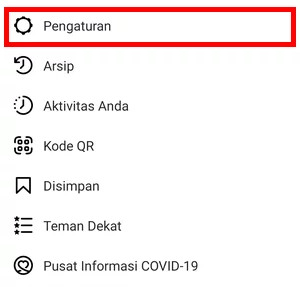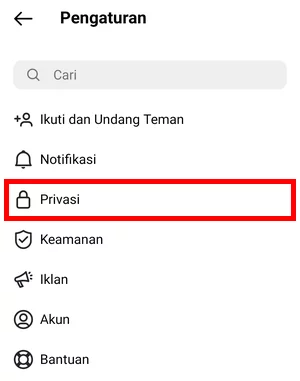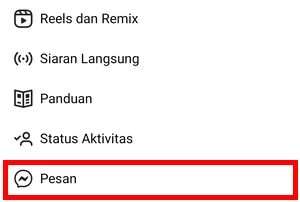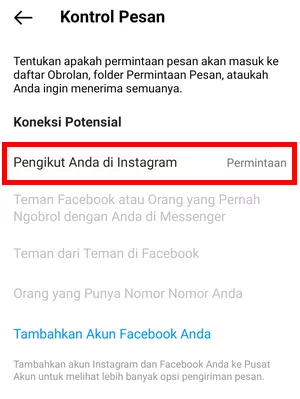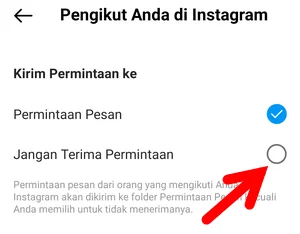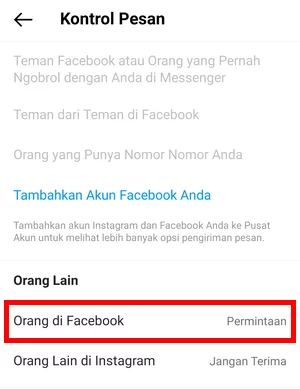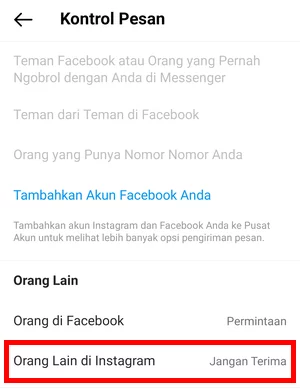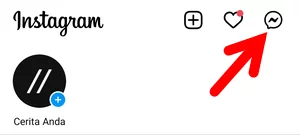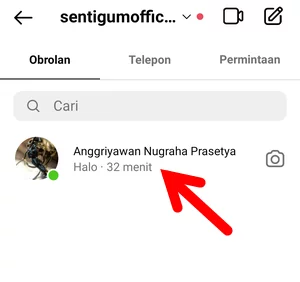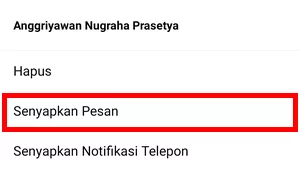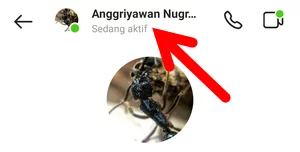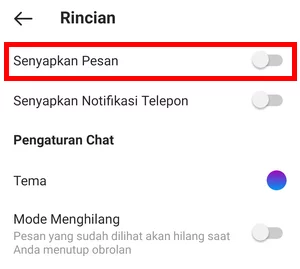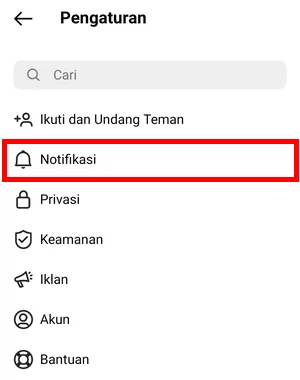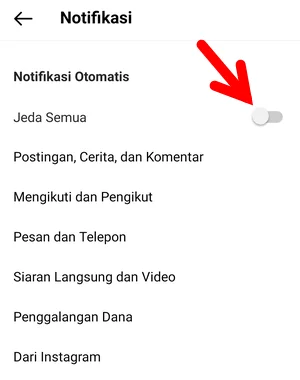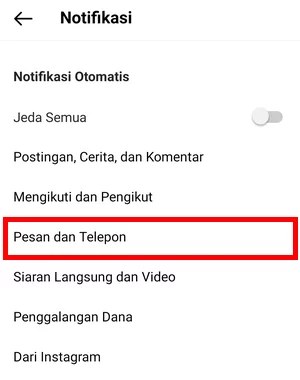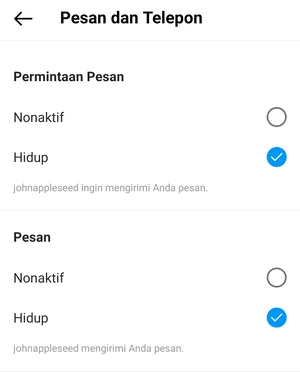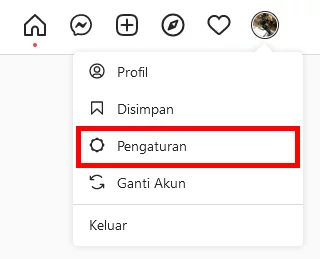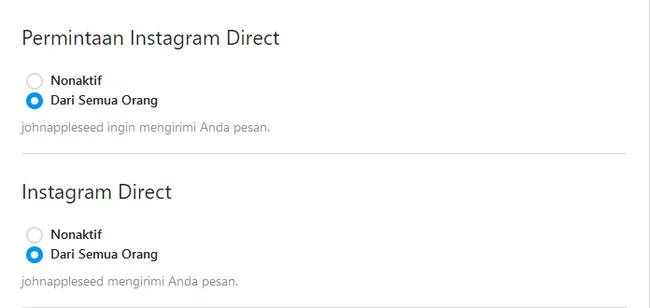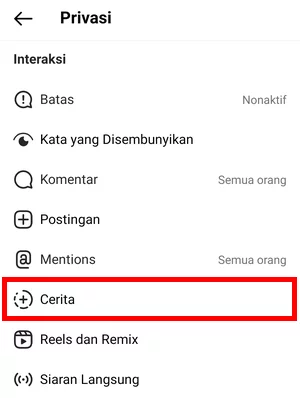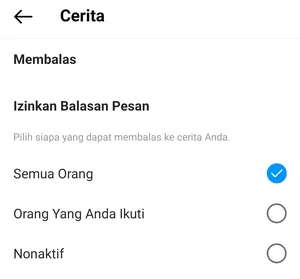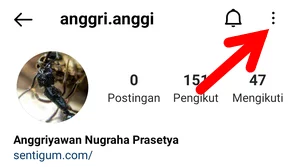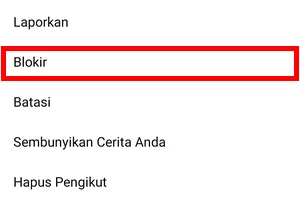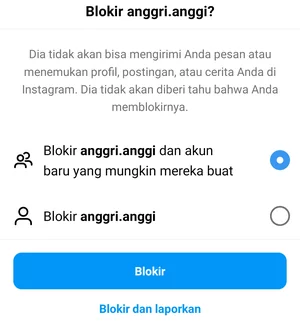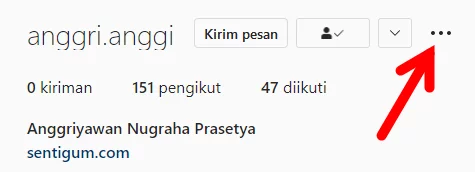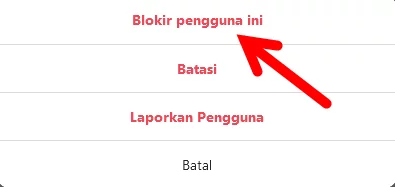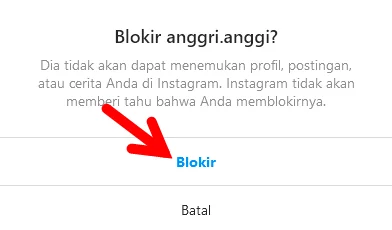Jika Anda merasa terganggu dengan pesan yang dikirimkan orang lain di Instagram, ada beberapa cara yang bisa Anda lakukan untuk mengatasinya.
Perlu diingat, Instagram tidak menyediakan opsi untuk menonaktifkan fitur Direct Message (DM). Namun, tersedia banyak opsi lain sebagai gantinya, di antaranya:
- Memblokir pesan dari akun tertentu.
- Mensenyapkan notifikasi pesan.
- Menonaktifkan balasan pesan pada Cerita
- Membatasi akun tertentu.
- Memblokir akun tertentu.
Selengkapnya, berikut adalah 8 cara yang bisa Anda lakukan untuk mengatasi pesan mengganggu yang dikirimkan akun lain di Instagram.
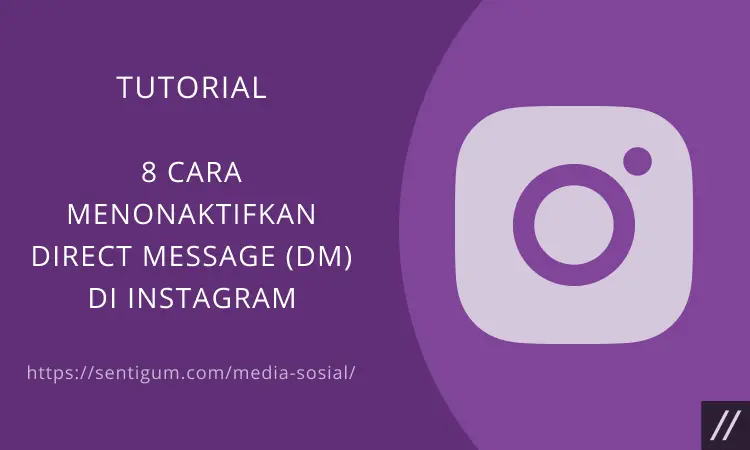
Baca juga: Cara Batasi Siapa yang Bisa Mengirimi Anda Pesan di Instagram
Blokir Pesan dari Pengikut di Instagram
Secara default, pesan dari pengikut yang tidak Anda ikuti dan mereka yang tidak masuk dalam daftar “Pengikut” dan “Diikuti” akan masuk ke folder permintaan pesan.
Meski begitu, Anda dapat memilih untuk secara otomatis menolak setiap permintaan pesan dari pengikut Anda. Berikut bagaimana cara melakukannya.
Perlu diingat, konfigurasi ini hanya tersedia di aplikasi Instagram untuk perangkat mobile dan tidak tersedia di situs web Instagram.
- Buka profil Anda di aplikasi Instagram.
- Ketuk tombol menu (ikon tiga garis horizontal) di kanan atas.
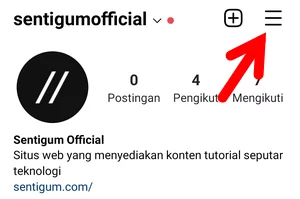
- Pilih menu Pengaturan.

- Masuk ke menu Privasi.

- Gulir turun halaman dan pilih menu Pesan.

- Pada bagian Koneksi Potensial, ketuk Pengikut Anda di Instagram.

- Pilih opsi Jangan Terima Permintaan.

Perhatikan gambar pada langkah no 6. Jika Anda mengaktifkan pengalaman terhubung dengan cara menghubungkan akun Facebook dengan akun Instagram maka Anda akan melihat lebih banyak opsi pengiriman pesan, di antaranya:
- Teman Facebook atau orang yang pernah berkomunikasi dengan Anda di Messenger.
- Teman dari Teman Anda di Facebook.
- Orang yang menyimpan nomor Anda di ponselnya.
Anda dapat mengatur pesan yang dikirimkan oleh mereka sama seperti mengatur pesan yang dikirimkan oleh pengikut Anda.
Blokir Pesan dari Akun Facebook
Melalui fitur yang disebut Komunikasi Lintas Aplikasi, pengguna Facebook dapat mengirimkan pesan ke teman mereka di Instagram, begitu pun sebaliknya.
Baca: Cara Mengirim Pesan ke Akun Instagram di Facebook
Secara default, Instagram memperlakukan pesan yang dikirimkan oleh akun Facebook sama seperti pesan yang dikirimkan oleh pengikut Anda.
Pesan dari mereka akan masuk ke folder permintaan pesan. Namun, dengan cara yang kurang lebih sama, Anda dapat memblokir atau memilih untuk secara otomatis menolak setiap permintaan pesan dari mereka.
Konfigurasi ini pun hanya tersedia di aplikasi Instagram untuk perangkat mobile dan tidak tersedia di situs web Instagram.
- Buka profil Anda di aplikasi Instagram.
- Ketuk tombol menu (ikon tiga garis horizontal) di kanan atas.
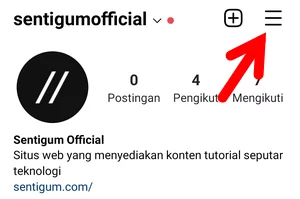
- Pilih menu Pengaturan.

- Masuk ke menu Privasi.

- Gulir turun halaman dan pilih menu Pesan.

- Pada bagian Orang Lain, ketuk Orang di Facebook lalu pilih opsi Jangan Terima Permintaan.

Blokir Pesan dari Akun Lain di Instagram
Selain pengikut dan akun Facebook, pesan dari orang lain yang tidak Anda ikuti di Instagram secara default akan masuk ke folder permintaan pesan.
Anda dapat mengubahnya dan secara otomatis menolak setiap permintaan pesan dari mereka.
Lokasi konfigurasi untuk bagian ini masih sama seperti bagian satu dan dua di atas. Dengan demikian, konfigurasi hanya bisa diakses melalui aplikasi Instagram untuk perangkat mobile.
- Buka profil Anda di aplikasi Instagram.
- Ketuk tombol menu (ikon tiga garis horizontal) di kanan atas.
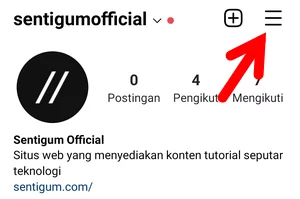
- Pilih menu Pengaturan.

- Masuk ke menu Privasi.

- Gulir turun halaman dan pilih menu Pesan.

- Pada bagian Orang Lain, ketuk Orang Lain di Instagram lalu pilih opsi Jangan Terima Permintaan.

Senyapkan Akun/Kontak
Mensenyapkan seseorang di Instagram tidak akan mencegah mereka untuk mengirimi Anda pesan. Mensenyapkan seseorang juga tidak sama dengan memblokirnya.
Selain itu, ketika mensenyapkan seseorang, tidak berati Anda berhenti mengikuti mereka. Tindakan ini hanya akan mensenyapkan notifikasi saat seseorang mengirimi Anda pesan atau permintaan pesan.
Mensenyapkan notifikasi pesan dari seseorang dapat dilakukan melalui dua cara. Pertama adalah melalui menu obrolan (Direct Message), kedua adalah melalui profil mereka.
Cara ini hanya bisa dilakukan di aplikasi Instagram untuk perangkat mobile.
- Buka Kabar Beranda di aplikasi Instagram.
- Ketuk ikon Direct Message atau Messenger di kanan atas.

- Pada menu Obrolan, ketuk dan tahan kontak/akun yang ingin Anda senyapkan.

- Pilih Senyapkan Pesan.

- Cara lain untuk mensenyapkan notifikasi pesan dari akun tersebut adalah dengan membuka layar obrolan dengannya kemudian ketuk nama mereka di bagian atas.

- Aktifkan toggle Senyapkan Pesan.

Senyapkan Akun Lewat Profil
- Buka profil orang atau akun yang ingin Anda senyapkan di aplikasi Instagram.
- Jika Anda mengikuti mereka, ketuk tombol Mengikuti di profil mereka.
- Akan muncul menu di bagian bawah. Pilih opsi Senyapkan kemudian pilih Senyapkan Pesan.
Matikan Notifikasi Pesan
Cara ini sama seperti cara keempat di atas yang pada dasarnya adalah menonaktifkan atau mensenyapkan notifikasi pesan yang masuk.
Hanya saja, notifikasi yang dinonaktifkan menggunakan cara ini berlaku untuk semua pesan dan permintaan pesan yang masuk.
Selain di aplikasi Instagram, Anda pun dapat menonaktifkan notifikasi pesan di situs web Instagram. Namun, tidak berarti konfigurasi notifikasi di kedua platform akan disinkronkan.
Matikan Notifikasi Pesan di Aplikasi Instagram
- Buka profil Anda di aplikasi Instagram.
- Ketuk tombol menu (ikon tiga garis horizontal) di kanan atas.
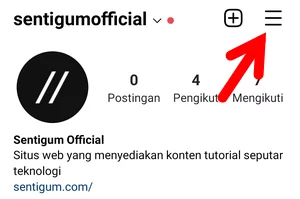
- Pilih menu Pengaturan.

- Pilih menu Notifikasi.

- Mengaktifkan toggle Jeda Semua akan mensenyapkan semua notifikasi, tidak hanya notifikasi pesan.

- Jika hanya ingin menonaktifkan notifikasi pesan, pilih menu Pesan dan Telepon.

- Pilih Nonaktif pada bagian Permintaan Pesan dan Pesan.

Matikan Notifikasi Pesan di Situs Web Instagram
- Klik foto profil Anda di kanan atas lalu pilih menu Pengaturan.

- Pada menu di sebelah kiri, pilih Notifikasi Otomatis.

- Gulir sisi kanan ke bagian Permintaan Instagram Direct dan Instagram Direct. Atur masing-masing bagian menjadi Nonaktif.

Matikan Balasan Pesan pada Cerita
Secara default, siapa pun yang dapat melihat Cerita Anda dapat membalasnya melalui pesan. Namun, Anda dapat memilih siapa saja yang dapat membalas Cerita Anda atau bahkan menonaktifkan balasan pada Cerita untuk semua orang.
Baca juga: Cara Nonaktifkan Balasan Pesan pada Cerita Instagram
Konfigurasi ini hanya tersedia di aplikasi Instagram untuk perangkat mobile.
- Buka profil Anda di aplikasi Instagram.
- Ketuk tombol menu (ikon tiga garis horizontal) di kanan atas.
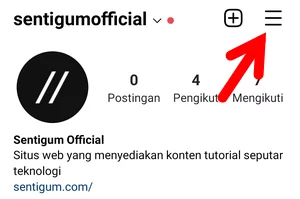
- Pilih menu Pengaturan.

- Masuk ke menu Privasi.

- Pada bagian Interaksi, pilih menu Cerita.

- Gulir ke bagian Izinkan Balasan Pesan. Pilih Nonaktif jika ingin menonaktifkannya untuk semua orang. Pilih Orang Yang Anda Ikuti jika ingin mengaktifkannya hanya untuk orang yang Anda ikuti.

Batasi Akun
Setiap pesan yang dikirimkan oleh akun yang Anda batasi akan masuk ke folder permintaan pesan dan disertai keterangan Akun dibatasi di bagian bawah nama mereka.
Instagram tidak akan memberitahu mereka jika Anda telah membaca pesannya. Bahkan, mereka tidak akan tahu ketika Anda sedang online (aktif) di Instagram.
Penjelasan lengkap mengenai fitur Batasi termasuk bagaimana cara menggunakannya bisa Anda lihat dalam artikel Penjelasan dan Penggunaan Fitur Batasi di Instagram.
Cara cepat untuk membatasi orang yang mengirimi Anda pesan adalah langsung melalui menu obrolan. Buka layar obrolan dengannya kemudian ketuk nama mereka di bagian atas. Ketuk opsi Batasi di bagian bawah.
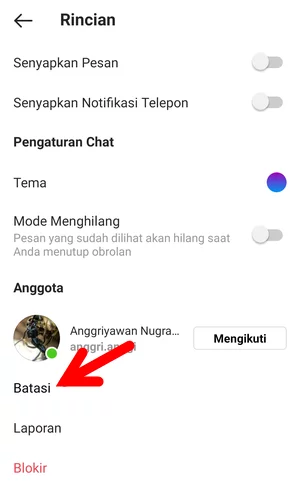
Membatasi seseorang juga bisa dilakukan melalui halaman profil mereka. Jika Anda mengikuti mereka, ketuk tombol Mengikuti kemudian pilih Batasi.
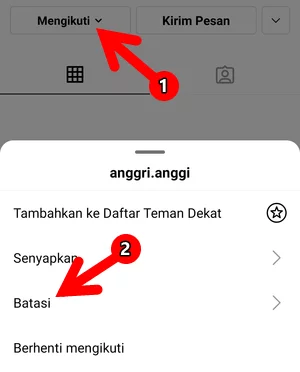
Cara ini juga berlaku untuk situs web Instagram, opsi untuk membatasi akun akan muncul saat Anda mengeklik tombol menu (ikon tiga titik horizontal) di samping kanan nama mereka.
Blokir Akun
Jika Anda ingin sepenuhnya memutus interaksi dengan akun tertentu di Instagram, Anda dapat langsung memblokirnya. Sebelum itu, ketahui apa saja yang akan terjadi saat Anda memblokir seseorang di Instagram.
Dalam hal pesan, jika orang yang Anda blokir mengirimkan pesan, Anda tidak akan menerimanya, dan pesan tidak akan dikirimkan di lain waktu meskipun Anda sudah membuka blokir mereka.
Memblokir Seseorang di Aplikasi Instagram
- Buka halaman profil orang yang akan Anda blokir.
- Ketuk tombol menu (ikon tiga titik vertikal) di kanan atas.

- Pilih opsi Blokir.

- Selanjutnya, Instagram akan memberikan pilihan apakah Anda ingin memblokir akun tersebut beserta setiap akun baru yang mereka buat atau hanya memblokir satu akun saja. Jika sudah memilih, ketuk tombol Blokir untuk mengonfirmasi tindakan.

- Lakukan langkah yang kurang lebih sama untuk membatalkan atau membuka pemblokiran dari akun tersebut.
Memblokir Seseorang di Situs Web Instagram
- Buka halaman profil akun yang akan Anda blokir di situs web Instagram.
- Klik tombol menu (ikon tiga titik horizontal) di samping kanan nama mereka.

- Klik opsi Blokir pengguna ini.

- Akan muncuk kotak dialog untuk mengonfirmasi. Klik Blokir untuk mengonfirmasi tindakan.

- Lakukan langkah yang kurang lebih sama untuk membatalkan atau membuka pemblokiran dari akun tersebut.
Baca Juga:
- Cara Batasi Siapa yang Bisa Mengirimi Anda Pesan di Instagram
- Cara Membaca DM Instagram tanpa Diketahui Pengirim
- 3 Cara Mensenyapkan Seseorang di Instagram
- Cara Batasi Siapa yang Bisa Menambahkan Anda ke Grup di Instagram
- Cara Kirim Pesan dalam Mode Menghilang di Instagram
- Cara Menonaktifkan Sementara Notifikasi Instagram
- Tentang Notifikasi Screenshots di Instagram